מיון עוזר לך לארגן את הנתונים בסדר מסוים בהתבסס על עמודה נתונים. בעת המיון, אתה משנה רק את אופן התצוגה של הנתונים, ולא מוסיף או מסיר תוכן המוצג בתצוגה.
כוללת שתי דרכים למיון תצוגה:
-
מיון מהיר מהת התצוגה עצמה,
-
ומיון גמיש ומתמשך יותר שנוצר בתצוגה.
מיון נתונים במהירות מתוך תצוגה
בתצוגה כלשהי, בחר את הכותרת עמודה של רשימה או ספריה ובחר מיון.
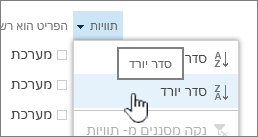
באפשרותך לבחור כל עמודה למיין, אך רק עמודה אחד בכל פעם. כאשר תסגור את הרשימה או הספריה, עמודה לחזור לסדר התצוגה המהווה ברירת מחדל, אלא אם תשמור את התצוגה.
יצירת תצוגה ממויינות
בעת יצירה או עריכה של תצוגה, באפשרותך לציין מיון בעמודה אחת או שתיים. באפשרותך למיין לפי עמודות, גם אם הן גלויות בתצוגה. כדי להגדיר מיון, בצע את הפעולות הבאות:
-
בסרגל התפריטים ליד השמאלי העליון, בחר החלף אפשרויות תצוגה >שמור תצוגה בשם והזן שם:
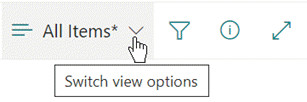
(המיון שבחרת נשמר עם התצוגה.)
-
בדף יצירה או עריכה של תצוגה, גלול מטה אל מיון. במקטע מיון, בחר את הרשימה הנפתחת עמודה מיון ראשון ובחר שדה. שדה זה הוא אחת מהעמודות הזמינות הרבות עבור הרשימה או הספריה שלך, והיא יכולה להיות אחת בתצוגה או לא.
-
בחר הצג את הפריטים בסדר עולה או הצג את הפריטים בסדר יורד.
-
גלול אל החלק העליון או התחתון של העמוד ובחר אישור.
שינוי תצוגה ממויינות
-
פתח את הרשימה או הספריה.
-
בחר החלף אפשרויות תצוגהולאחר מכן ערוך תצוגה נוכחית.
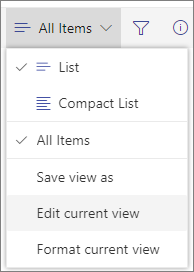
-
גלול מטה אל המקטע מיון.
-
לאחר מכן, באפשרותך לשנות הגדרות כמתואר בשלבים 2 עד 4 בהליך יצירת תצוגה ממוינות לעיל.
כאשר עמודה אינו ממיין כראוי
אם עמודה אינו ממיין באופן מדויק, הסיבה ה סביר היא שהסיבה לכך עמודה הוגדר עבור סוג אחר של נתונים מהנתונים שהוא מכיל בפועל.
לדוגמה, מספריםוטקסט הם סוגים שונים של נתונים, וכל סוג ממוינות באופן שונה. אם טקסט עמודה ספרות ולא מילים, בעת מיון עמודה המספור יהיה ממוינות באופן לא מדויק, כך:
1, 11, 12, 2, 21, 22, 3, 4, 5, 6, 7, 8, 9 ...
באפשרותך לתקן מצב זה על-ידי שינוי ההגדרה סוג עמודה, כמתואר להלן:
שינוי סוג עמודה כדי למיין אותו כראוי
-
בחר את הכותרת של עמודה שברצונך לשנות ולאחר מכן בחר עמודה הגדרות > ערוך.
-
תחת הקלד, בחר את חץ ההצביעה כלפי מטה כדי לפתוח את תפריט האפשרויות.
-
בחר את האפשרות המתאימה ביותר לנתונים מסוג עמודה.
זהירות: בעת שינוי סוג המידע עמודה, ייתכן שנתונים קיימים מסוימים יאבדו מהנתונים עמודה. עם זאת, אם אתה בוחר אפשרות התואמת לנתונים בפועל ב- עמודה, סביר מאוד שלא יתרחש אובדן נתונים. לדוגמה, בדוגמה שהוזכרה קודם לכן, שבה יש לך שורת טקסט בודדת עמודה עם מספרים ואתה משנה את הסוג למספרים, סביר עמודה הנתונים לא ייעלמו.
-
בחר שמור.
-
בדוק את מיון עמודה כדי להבטיח שהוא פועל כציפייה.
כיצד תיקיות ממוינות עם פריטים אחרים
כברירת מחדל, תיקיות מוצגות מעל כל הקבצים או הפריטים (במיון עולה), או מתחת לקבצים או לפריטים (במיון יורד) ללא קשר לשם התיקיה.
אם ברצונך שהמיון ישפיע גם על מיקום התיקיות בתוך התצוגה, בחר מיין לפי קריטריונים שצוינו בלבד (ייתכן שתיקיות לא יופיעו לפני פריטים).
הרשימה עמודה לפיה ברצונך למיין אינה זמינה ברשימה
אם עמודה מכיל אחד מסוגי הנתונים הבאים, לא ניתן למיין אותו:
-
שורות טקסט מרובות
-
בחירה, כאשר ערכים מרובים מותרים
-
היפר-קישור
-
תמונה
סינון וקיבוץ של תצוגת הנתונים הממיון
באפשרותך לשלב מיון עם תצוגה מסוננים ו/או תצוגה מקובצת. קיבוץ מאפשר לך לכווץ אזורים ממוינות תחת כותרות, ו ניתן להשתמש בסינון כדי לצמצם רשימה גדולה של פריטים.
כדי לראות כיצד לקבץ נתונים בתצוגה, ראה שימוש בקיבוץ כדי לשנות SharePoint תצוגה.
כדי ללמוד כיצד לסנן נתונים בתצוגה, ראה שימוש בסינון כדי לשנות SharePoint תצוגה.
כוללת שתי דרכים למיון תצוגה:
-
מיון מהיר מהת התצוגה עצמה,
-
ומיון גמיש ומתמשך יותר שנוצר בתצוגה.
מיון נתונים במהירות מתוך תצוגה
בתצוגה כלשהי, בחר את הכותרת עמודה של רשימה או ספריה ובחר מיון.
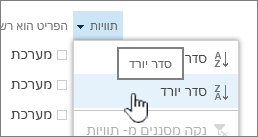
באפשרותך לבחור כל עמודה למיין, אך רק עמודה אחד בכל פעם. כאשר תסגור את הרשימה או הספריה, עמודה לחזור לסדר התצוגה המהווה ברירת מחדל, אלא אם תשמור את התצוגה.
יצירת תצוגה ממויינות
בעת יצירה או עריכה של תצוגה, באפשרותך לציין מיון בעמודה אחת או שתיים. באפשרותך למיין לפי עמודות, גם אם הן גלויות בתצוגה. כדי להגדיר מיון, בצע את הפעולות הבאות:
-
בחר את הכרטיסיה ספריה ולאחר מכן בחר צור תצוגה.
-
בדף יצירה או עריכה של תצוגה, גלול מטה אל מיון. במקטע מיון, בחר את הרשימה הנפתחת עמודה מיון ראשון ובחר שדה. שדה זה הוא אחת מהעמודות הזמינות הרבות עבור הרשימה או הספריה שלך, והיא יכולה להיות אחת בתצוגה או לא.
-
בחר הצג את הפריטים בסדר עולה או הצג את הפריטים בסדר יורד.
-
גלול אל החלק העליון או התחתון של העמוד ובחר אישור.
שינוי תצוגה ממויינות
-
פתח את הרשימה או הספריה.
-
בחר את הכרטיסיה ספריה ולאחר מכן בחר שינוי תצוגה.
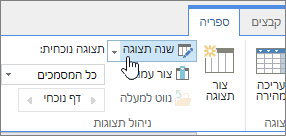
-
גלול מטה אל המקטע מיון.
-
לאחר מכן, באפשרותך לשנות הגדרות כמתואר בשלבים 2 עד 4 בהליך יצירת תצוגה ממוינות לעיל.
כאשר עמודה אינו ממיין כראוי
אם עמודה אינו ממיין באופן מדויק, הסיבה ה סביר היא שהסיבה לכך עמודה הוגדר עבור סוג אחר של נתונים מהנתונים שהוא מכיל בפועל.
לדוגמה, מספריםוטקסט הם סוגים שונים של נתונים, וכל סוג ממוינות באופן שונה. אם טקסט עמודה ספרות ולא מילים, בעת מיון עמודה המספור יהיה ממוינות באופן לא מדויק, כך:
1, 11, 12, 2, 21, 22, 3, 4, 5, 6, 7, 8, 9 ...
באפשרותך לתקן מצב זה על-ידי שינוי ההגדרה סוג עמודה, כמתואר להלן:
שינוי סוג עמודה כדי למיין אותו כראוי
-
בחר את הכותרת של עמודה שברצונך לשנות ולאחר מכן בחר עמודה הגדרות > ערוך.
-
תחת הקלד, בחר את חץ ההצביעה כלפי מטה כדי לפתוח את תפריט האפשרויות.
-
בחר את האפשרות המתאימה ביותר לנתונים מסוג עמודה.
זהירות: בעת שינוי סוג המידע עמודה, ייתכן שנתונים קיימים מסוימים יאבדו מהנתונים עמודה. עם זאת, אם אתה בוחר אפשרות התואמת לנתונים בפועל ב- עמודה, סביר מאוד שלא יתרחש אובדן נתונים. לדוגמה, בדוגמה שהוזכרה קודם לכן, שבה יש לך שורת טקסט בודדת עמודה עם מספרים ואתה משנה את הסוג למספרים, סביר עמודה הנתונים לא ייעלמו.
-
בחר שמור.
-
בדוק את מיון עמודה כדי להבטיח שהוא פועל כציפייה.
כיצד תיקיות ממוינות עם פריטים אחרים
כברירת מחדל, תיקיות מוצגות מעל כל הקבצים או הפריטים (במיון עולה), או מתחת לקבצים או לפריטים (במיון יורד) ללא קשר לשם התיקיה.
אם ברצונך שהמיון ישפיע גם על מיקום התיקיות בתוך התצוגה, בחר מיין לפי קריטריונים שצוינו בלבד (ייתכן שתיקיות לא יופיעו לפני פריטים).
הרשימה עמודה לפיה ברצונך למיין אינה זמינה ברשימה
אם עמודה מכיל אחד מסוגי הנתונים הבאים, לא ניתן למיין אותו:
-
שורות טקסט מרובות
-
בחירה, כאשר ערכים מרובים מותרים
-
היפר-קישור
-
תמונה
סינון וקיבוץ של תצוגת הנתונים הממיון
באפשרותך לשלב מיון עם תצוגה מסוננים ו/או תצוגה מקובצת. קיבוץ מאפשר לך לכווץ אזורים ממוינות תחת כותרות, ו ניתן להשתמש בסינון כדי לצמצם רשימה גדולה של פריטים.
כדי לראות כיצד לקבץ נתונים בתצוגה, ראה שימוש בקיבוץ כדי לשנות SharePoint תצוגה.
כדי ללמוד כיצד לסנן נתונים בתצוגה, ראה שימוש בסינון כדי לשנות SharePoint תצוגה.










